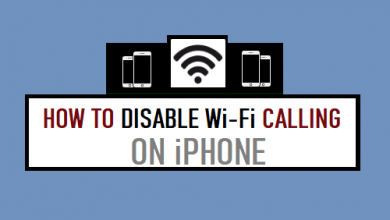Резервное копирование iCloud не может быть завершено? Вот исправление

[ad_1]
📱⭐
Иногда автоматическое резервное копирование iCloud может не завершиться по той или иной причине. Это проблематично, особенно когда у вас есть что-то действительно важное, и вы почувствуете себя намного лучше, когда узнаете, что оно подкреплено.
Иногда проблему можно легко устранить, а иногда приходится прибегать к более радикальным мерам. В этой статье мы попытаемся устранить проблему для вас и восстановить работоспособность резервных копий iCloud.
Прежде чем мы это сделаем, вы пробовали перезагрузить устройство? Это может сработать. Перезагрузите устройство, одновременно удерживая кнопку «Домой» и кнопку питания, пока не увидите логотип Apple, а затем повторите попытку резервного копирования. Если это не сработает, попробуйте следующее.
Основные меры по устранению неполадок
1 Начните с того, что убедитесь, что резервное копирование iCloud включено. Перейдите в «Настройки» > «iCloud» > «Резервное копирование», чтобы проверить. Если это так, но резервное копирование все еще не завершено, попробуйте наш второй вариант.

2 Чтобы автоматическое резервное копирование работало, ваше устройство должно быть подключено к источнику питания и сети Wi-Fi. Кроме того, экран устройства также должен быть заблокирован.
3 Если вам все еще не повезло, проверьте, достаточно ли у вас свободного места для новой резервной копии. Вы можете проверить это, выбрав «Настройки» > «iCloud» > «Хранилище» > «Управление хранилищем».

Что делать, если все вышеперечисленное не работает
Если все вышеперечисленные шаги по устранению неполадок не помогли, попробуйте удалить старые резервные копии iCloud, а затем сбросить настройки сети. Но прежде чем сделать это, сделайте резервную копию своего устройства на компьютере, чтобы не потерять важные вещи.
Шаг 1. После безопасного резервного копирования устройства в iTunes перейдите в «Настройки» > «iCloud» > «Хранилище» > «Управление хранилищем».
Шаг 2: Найдите старую резервную копию iCloud и нажмите «Удалить резервную копию», чтобы удалить ее.
Шаг 3: Теперь перейдите в «Настройки»> «Сброс»> «Сбросить настройки сети». Это удалит все сети Wi-Fi. Возможно, вам придется воссоединиться с ними.

Шаг 4: Теперь просто присоединитесь к сети и повторите попытку. Перейдите в «Настройки» > «iCloud» > «Резервное копирование» и нажмите «Резервное копирование сейчас», чтобы узнать, будет ли резервное копирование завершено на этот раз.

[ad_2]
Заключение
В данной статье мы узнали
Резервное копирование iCloud не может быть завершено? Вот исправление
.Пожалуйста оцените данную статью и оставьте комментарий ниже, ели у вас остались вопросы или пожелания.